Добавлен: 21.10.2018
Просмотров: 1945
Скачиваний: 30
Практическое занятие 9
МОДЕЛИРОВАНИЕ ПРОЦЕССОВ ДЕЯТЕЛЬНОСТИ ПРЕДПРИЯТИЙ И ОРГАНИЗАЦИЙ
Цель занятия: освоить интерфейс программного средства структурного моделирования процессов RAMUS для описания процессов подготовки и осуществления процессов деятельности предприятий в нотации IDEF0.
ТЕОРЕТИЧЕСКАЯ ЧАСТЬ
В основе ИС лежит база данных (БД), в которой используются структурированные данные (мета-данные), представляющие собой характеристики описываемых сущностей для целей их идентификации, поиска, оценки и управления ими.
В России распространен стандарт IDEF0 (Function Modeling – методология функционального моделирования и графическая нотация, предназначенная для формализации и описания бизнес-процессов) и программные продукты, его поддерживающие, для построения моделей деятельности предприятий. Эти модели используются для анализа, представления руководству, использования в нормативно-методических документах при документировании бизнес-процессов, при подготовке к внедрению информационных систем. Отличительной особенностью IDEF0 является её акцент на соподчинённость объектов. В IDEF0 рассматриваются логические отношения между работами, а не их временна́я последовательность
Контекстная диаграмма – это диаграмма, расположенная на вершине древовидной структуры диаграмм, представляющая собой самое общее описание системы и ее взаимодействие с внешней средой (как правило, здесь описывается основное назначение моделируемого объекта). Контекстная диаграмма состоит из одного блока, описывающего функцию верхнего уровня, ее входы, выходы, управления, и механизмы, вместе с формулировками цели модели и точки зрения, с которой строится модель.
Декомпозиция – это разделение сложного объекта, системы, задачи на составные части, элементы.
Функциональная декомпозиция – это первая интеграция процесса моделирования, которая начинается после определения области моделирования. Функциональная декомпозиция позволяет объединить и организовать диаграммы в иерархические структуры, в которых диаграммы наверху модели менее детализированы, чем диаграммы нижних уровней. Модель системы представляется в виде древовидной структуры диаграмм, где верхняя диаграмма является наиболее общей, а самые нижние наиболее детализированы. При функциональной декомпозиции отдается предпочтение подробному показу требуемых ограничений на функции системы, а не их последовательности.
Диаграммы декомпозиции предназначены для детализации функций и получаются при разбиении контекстной диаграммы на крупные подсистемы (функциональная декомпозиция) и описывающие каждый подсистему и их взаимодействие. Единственная функция, представленная на контекстной диаграмме верхнего уровня, может быть разложена на основные подфункции посредством создания дочерней диаграммы. В свою очередь, каждая из этих подфункций может быть разложена на составные части посредством создания дочерней диаграммы следующего, более низкого уровня. На диаграмме более низкого уровня некоторые или все функции также могут быть разложены на составные части. Каждая дочерняя диаграмма содержит дочерние блоки и стрелки, обеспечивающие дополнительную детализацию родительского блока.
Лучшим блоком для первой декомпозиции будет тот, который позволит наиболее глубоко проникнуть в суть рассматриваемой системы. После построения диаграммы А0, ее данные обобщаются на диаграмме А-0. Для получения хорошей основы для декомпозиции имеет смысл несколько раз переключиться с проработки диаграммы А-0 на диаграмму А0 и обратно.
В дальнейшем производится декомпозиция каждой подсистемы на более мелкие и так далее, до достижения нужного уровня подробности описания. Диаграммы обычно состоят из 3-6 блоков, каждый из которых потенциально может быть детализирован на диаграмме декомпозиции, поэтому блок может пониматься как отдельный тщательно определенный объект (подсистема). Правило «от трех до шести» размещаемых на одной диаграмме блоков связано с тем, что мощность краткосрочной памяти человека ограничена восприятием примерно семи категорий, каждая из которых может содержать около семи отдельных единиц информации. Именно поэтому IDEF0 рекомендует в качестве верхнего предела декомпозиции создавать шесть блоков – по одному на категорию, поэтому диаграммы создаются так, чтобы не подвергать испытанию пределы краткосрочной памяти человека. Однако опыт показывает, что по объему информации приближаются к оптимальным диаграммы из 4…5 блоков с не более чем пятью стрелками, касающимися каждого блока.
Закончив декомпозицию контекстной диаграммы, переходят к декомпозиции диаграммы следующего уровня. Каждая диаграмма нижнего уровня является декомпозицией функции на диаграмме более высокого уровня.
Диаграмма потоков данных (data flow diagramm, DFD) – один из основных инструментов структурного анализа и проектирования ИС, существовавших до широкого распространения языка универсального моделирования (UML, Unified Modeling Language). Несмотря на имеющее место в современных условиях смещение акцентов от структурного к объектно-ориентированному подходу к анализу и проектированию систем, «старинные» структурные нотации по-прежнему широко и эффективно используются как в бизнес-анализе, так и в анализе информационных систем.
Для наглядного рассмотрения взаимосвязи функциональных блоков, в ПО Ramus можно построить дерево функций. На основе такого построения проектировщик может четко определить состав функций для автоматизации и включить их в функционал разрабатываемого программного обеспечения.
В результате выполнения заданий студент получит навык создания и редактирования функциональных моделей в программной среде Ramus. Работа предполагает последовательное выполнение заданий, поэтому необходимо сохранять модели, полученные по результатам каждого упражнения.
В качестве методического примера рассматривается деятельность промышленной компании, которая занимается сборкой и продажей настольных компьютеров и ноутбуков.
ЗАДАНИЯ ПО РАБОТЕ
1. Сделать методический пример моделирования процессов деятельности предприятия по сборке и продаже ноутбуков.
1.1. Анализ предметной области для моделирования процессов
1.2. Создание контекстной диаграммы.
1.3. Создание диаграммы декомпозиций.
1.4. Создание диаграммы декомпозиций второго уровня.
1.6. Создание дерева функций полного и краткого.
2. В соответствии с номером варианта (представленных в таблице 1) и примерами описания предметной области (таблица 2) провести моделирование процессов деятельности предприятия (организации)
2.1. Анализ предметной области для моделирования процессов
2.2. Создание контекстной диаграммы.
2.3. Создание диаграммы декомпозиций.
2.4. Создание диаграммы декомпозиций второго уровня.
2.6. Создание дерева функций полного и краткого.
Таблица 1
|
№ вар. |
Предметная область |
|
|
Разработка и поставка нефтепродуктов |
Таблица 2
№ п/п |
Предметная область |
Пример описания предметной области |
|
|
Проектирование локальной вычислительной сети |
1. Определение и оценка требований заказчика на уровне проектирования сети:
2. Разработка и выбор варианта реализации проекта:
3. Анализ эффективности проекта:
Оценка масштабируемости информационной системы.4. Разработка информационных потоков и центров хранения обработки данных:
5. Реализация выбранной ИТ-инфраструктуры: монтаж локальных сетей
6. Настройка и тестирование созданной информационной системы:
|
ТЕХНОЛОГИЯ РАБОТЫ
1. Анализ предметной области для моделирования процессов
Для методического примера:
Компания занимается сборкой и продажей настольных компьютеров и ноутбуков. Компания не производит компоненты самостоятельно, а только собирает и тестирует компьютеры.
Деятельность компании состоит из следующих элементов:
-
продавцы принимают заказы клиентов;
-
операторы группируют заказы по типам клиентов;
-
операторы собирают и тестируют компьютеры;
-
операторы упаковывают компьютеры согласно заказам;
-
кладовщик отгружает клиентам заказ.
Компания использует приобретенную бухгалтерскую ИС, которая позволяет оформить заказ, счет и отследить платежи по счетам.
2. Создание контекстной диаграммы
Запустите программу Ramus (Пуск -> Программы -> Ramus -> Ramus). Если программа не установлена на ПК, то при наличии доступа в Интернет самостоятельно произведите инсталляцию данного ПО с сайта разработчика: http://ramussoftware.com/.
После запуска программы на экране появится окно начала работ (рис. 1) Выберите опцию "Создать" и нажмите "ОК".
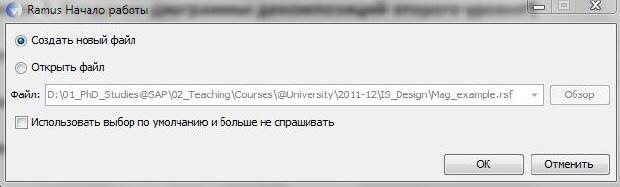
Рис. 1. Диалоговое окно начала работы в Ramus
Внесите имя автора, название проекта, название модели и выберите опцию "IDEF0". На следующем шаге укажите, что модель используется "отделом стратегического планирования и развития".
В описании проекта укажите "Это учебная модель, описывающая деятельность компании", перейдите к следующему шагу.
Раздел "классификаторы" оставьте незаполненным и нажмите "Дальше".
В следующем диалоговом окне нажмите "Окончить" и перейдите к рабочему интерфейсу программы.
Через меню Диаграмма -> Свойства модели можно отредактировать мета-данные модели, а именно: название модели, описание, место ее использования.
Активируйте
окно модели, кликнув на область
моделирования. Создайте контекстную
диаграмму,
нажав на кнопку
![]() .
.
Перейдите в режим редактирования контекстной диаграммы, нажав правой кнопкой мыши на объекте и выбрав опцию "Редактировать активный элемент". В закладке "Название" введите "Деятельность компании". Во вкладке "Описание" введите "Текущие бизнес-процессы компании". Обратите внимание, что вкладка "Описание" может быть недоступна в версии RAMUS Educational.
Создайте стрелки
на контекстной диаграмме в соответствие
с информацией, приведенной в таблице
2. Для создания стрелок необходимо
перейти в режим построения стрелок с
помощью кнопки
![]() ,
навести курсор на исходную точку стрелки
(левая, верхняя и нижняя граница области
построения модели или правая граница
контекстной
диаграммы),
после того, как область будет подсвечена
черным цветом, кликнуть один раз и
аналогичным образом обозначить конец
стрелки (правая, верхняя и нижняя граница
контекстной
диаграммы или
правая граница области построения
модели). Перемещать стрелки и их названия
можно по принципам стандартного механизма
drag&drop.
,
навести курсор на исходную точку стрелки
(левая, верхняя и нижняя граница области
построения модели или правая граница
контекстной
диаграммы),
после того, как область будет подсвечена
черным цветом, кликнуть один раз и
аналогичным образом обозначить конец
стрелки (правая, верхняя и нижняя граница
контекстной
диаграммы или
правая граница области построения
модели). Перемещать стрелки и их названия
можно по принципам стандартного механизма
drag&drop.
|
Таблица 2. Описание стрелок контекстной диаграммы |
||
|
НАЗВАНИЕ |
"СМЫСЛОВАЯ НАГРУЗКА" |
ТИП |
|
Бухгалтерская система |
Оформление счетов, оплата счетов, работа с заказами |
Механизм |
|
Звонки клиентов |
Запросы информации, заказы, техническая поддержка и т.д. |
Вход |
|
Правила и процедуры |
Правила продаж, инструкции по сборке, процедуры тестирования, критерии производительности и т.д. |
Управляющее воздействие |
|
Проданные продукты |
Настольные и портативные компьютеры |
Выход |
На рис. 2 представлен результат построения контекстной диаграммы по результатам задания 1.
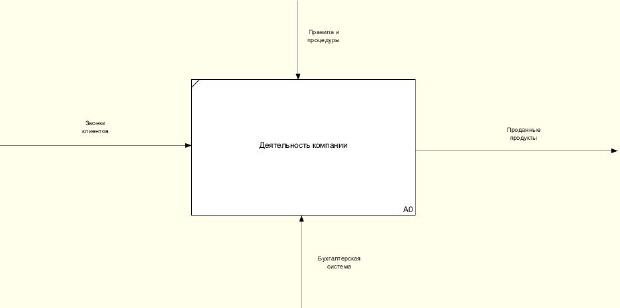
Рис. 2. Контекстная диаграмма
2. Создание диаграмм декомпозиции
Выберите кнопку
перехода на уровень ниже
![]() в
панели инструментов.
в
панели инструментов.
В диалоговом окне укажите число работ на диаграмме нижнего уровня - "3", а нотацию декомпозиции – IDEF (рис. 3), затем нажмите "ОК". Автоматически будет создана диаграмма декомпозиции.
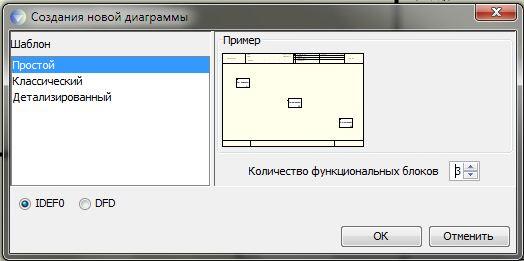
Рис. 3. Диалоговое окно декомпозиции работ
Правой кнопкой мыши щелкните по 1-ой работе, выберите "Редактировать активный элемент" и на вкладке "Название" укажите имя работы. Повторите операцию для всех трех работ, а также внесите их описание в соответствующую вкладку на основе данных таблицы (таблица 3). Обратите внимание, что вкладка "Описание" может быть недоступна в версии RAMUS Educational.
-
Таблица 3. Описание работ декомпозиции первого уровня
НАЗВАНИЕ
ОПИСАНИЕ
Продажи и маркетинг
Телемаркетинг, презентации, выставки
Сборка и тестирование компьютеров
Сборка и тестирование настольных и портативынх компьютеров
Отгрузка и получение
Отгрузка заказов клиентам и получение компонентов от поставщиков
Перейдите в режим рисования стрелок. Произведите связывание граничных стрелок с функциональными объектами, как показано на рис. 4. Для связывания граничных стрелок наводите курсор на сами стрелки, а не на границы области построения моделей.
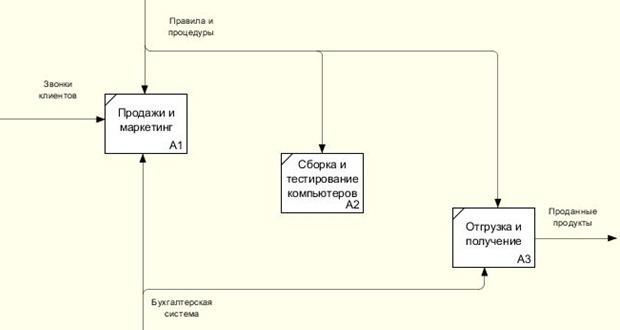
Рис. 4. Связывание граничных стрелок
на диаграмме декомпозиции A0
Правой кнопкой мыши щёлкните по ветви стрелки "Сборка и тестирование компьютеров", переименуйте ее в "Правила сборки и тестирования" (рис. 5).
Правой кнопкой мыши щелкните по ветви стрелки механизма работы "Продажи и маркетинг" и переименуйте ее в "Система оформления заказов" (рис. 5)

Рис. 5. Присвоение названий ветвям стрелок диаграммы декомпозиции A0
Создайте новые внутренние стрелки, как показано на рис. 6.
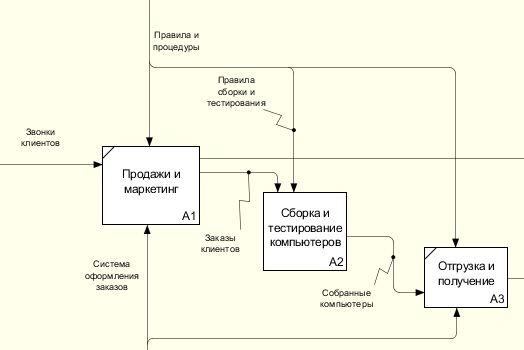
Рис. 6. Внутренние стрелки диаграммы декомпозиции A0
Создайте стрелку обратной связи (по управлению) "Результаты сборки и тестирования", идущую от работы "Сборка и тестирование компьютеров" к "Продажи и маркетинг". Измените стиль стрелки - толщину (правая кнопка мыши -> "Редактировать активный элемент" -> вкладка "Линия"). Методом drag&drop возможно переносить стрелки и их названия. При необходимости возможно установить "тильду" (опция контекстного меню при нажатии на стрелке правой кнопкой мыши) для явной связи стрелки и подписи к ней (рис. 7).
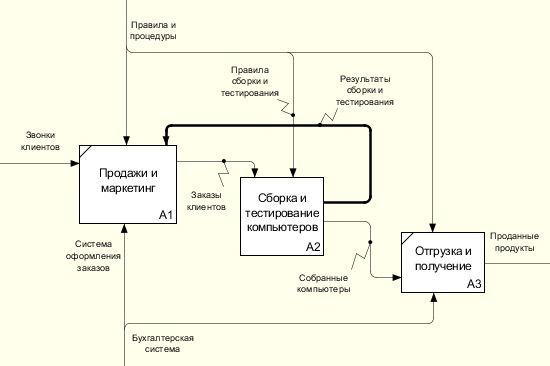
Рис. 7. Результаты редактирования стрелок на диаграмме декомпозиции A0
Создайте новую
граничную стрелку "Маркетинговые
материалы",
выходящую из работы "Продажи
и маркетинг"
Эта стрелка автоматически не попадает
на диаграмму верхнего уровне и имеет
квадратные скобки у окончания
![]() .
Щелкните правой кнопки мыши по квадратным
скобкам и выберите в контекстном меню
"Туннель"
(см. рис. 8) одну их двух опций: "Создать
стрелку"
и "Обозначить
туннель круглыми скобками",
в нашем случае - первый вариант.
.
Щелкните правой кнопки мыши по квадратным
скобкам и выберите в контекстном меню
"Туннель"
(см. рис. 8) одну их двух опций: "Создать
стрелку"
и "Обозначить
туннель круглыми скобками",
в нашем случае - первый вариант.